Z powodu specyfiki działania CMS WordPress wykorzystuje globalne powiązanie z URL strony (domeną). Te parametry są globalnie określone w środowisku CMS i są wywoływane za pomocą parametrów WP_HOME i WP_SITEURL.
Dodatkowo w bazie danych strony przechowywane są setki tysięcy wzmianków o domenie w postaci linków do plików, obrazów, stron, wiadomości, sekcji menu itp., dlatego proces zmiany nazwy strony odbywa się za pomocą zautomatyzowanych narzędzi. Automatyczna zamiana nie zawsze przebiega idealnie z powodu specyfiki stworzonej strony, dlatego należy być gotowym na możliwość ręcznego poprawienia nie działających linków w kodzie strony.
1 Aktywuj narzędzie konsolowe WP-CLI ? [instrukcja]
2 Zaloguj się do konsoli WEB-SSH ? [instrukcja]
3 Przejdź do katalogu strony WordPress, dla której chcesz zmienić hasło, używając polecenia cd w parze z ścieżką do strony, na przykład:
cd www/twoja-strona.com.ua
4 Uzyskaj informacje o domenie i protokole, który jest obecnie używany na stronie:
wp option get siteurl
5 Wykonaj polecenie w celu wyszukania i automatycznej zamiany wzmianków o starej domenie na nową. Zwróć uwagę, że w poleceniu podano 2 domeny, po lewej stronie stara, po prawej stronie nowa. Należy również zauważyć, z jakim protokołem podano starą domenę — http lub https (to dowiemy się w punkcie 4) i wykonać automatyczną zamianę z zachowaniem poprawnego protokołu.
wp search-replace "https://twoja-strona.com.ua" "https://nowa-domena.net"
6 Jeśli wszystko zostało zrobione poprawnie, wynikiem wykonania ostatniego polecenia będzie zielony tekst Sukces i liczba miejsc, w których dokonano automatycznej zamiany.
7 Ostatnim krokiem jest zmiana nazwy strony w hostingu ? [instrukcja]
1. Połącz się z bazą danych, która jest używana na Twojej stronie.
Możesz dowiedzieć się, która baza jest używana, korzystając z [instrukcji], zaloguj się do systemu zarządzania bazą danych PhpMyAdmin za pomocą [instrukcji]
2. Następnie po lewej stronie w menu wybierz odpowiednią bazę danych[1], klikając na nią prawym przyciskiem myszy i przejdź do menu [SQL][2]: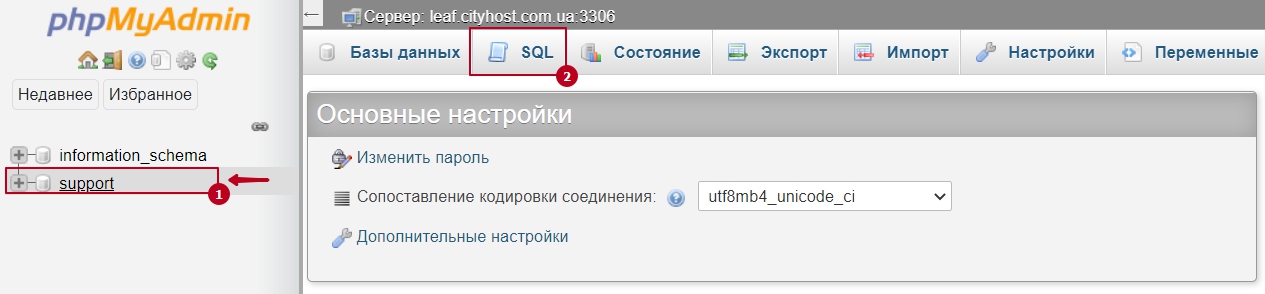
3. W pojawiającym się menu wklej następujące zapytanie sql i naciśnij przycisk [DALEJ] :
UPDATE `wp_options` SET `option_value` = 'http://NAZWA-NOWEJ-DOMENY' WHERE `option_name` IN ('siteurl', 'home');
| — zamiast prefiksu WP_ powinien być podany prefiks tabel Twojej bazy danych. Domyślnie używa się wp_; — zamiast http://NAZWA-NOWEJ-DOMENY powinien być podany nowy adres Twojej strony, z uwzględnieniem protokołu: http lub https, z uwzględnieniem www lub bez www dla poprawnego działania strony; |
Poniższe zalecenia są opcjonalne. Przed ich wykonaniem zalecamy wcześniejsze pobranie kopii zapasowej Twojej bazy danych.
Istnieje metoda globalnej zamiany danych adresów URL starej domeny na nową w artykułach, linkach do obrazów i różnych obiektach statycznych. Aby zamienić linki, użyj następującej konstrukcji zapytań sql:
UPDATE `wp_posts` SET `guid` = REPLACE(guid, 'STARY-DOMEN','NOWY-DOMEN');
UPDATE `wp_posts` SET `post_content` = REPLACE(post_content, 'STARY-DOMEN', 'NOWY-DOMEN');
| — zamiast STARY-DOMEN / NOWY-DOMEN podaj odpowiednie wartości, w razie potrzeby z http/https/www, w zależności od tego, jak podano starą domenę. — w przypadku, gdy Twoja motyw / moduł lub wtyczka używają zserializowanych danych do przechowywania, to powyższa metoda zamiany URL w tabeli wp_posts tylko zaszkodzi, ponieważ po wykonaniu zamiany zserializowana tablica nie będzie mogła być zdekodowana z powodu niezgodności liczby znaków; |
Wszystkie kategorie pytań